
В повечето от своите снимки, направени на конвенционален цифров фотоапарат изисква настройка на яркостта и контраста. И често в лошо състояние не е цялата картина, а само част от нея тъмно.
Примери снимки, когато небето светят нормално, и всичко под хоризонта под тъмната завесата на грозно, много.
Нека да решите този недостатък в нашите снимки. Нека разгледаме как да се направи снимката по-лек в Photoshop като пример за един от обикновените снимки, направени от мен.
Какво план за действие
Преди тъмна картина само на мястото, където тя липсва осветление, където тя да не бъде закрита по силата на някои нюанси в стрелбата.
Ние се захванем за работа
1. Отваряне експериментален снимка в Photoshop и да двоен слой (Ctrl + J).

Конвенционална картина от пътя
2. След това, се прилага корекция на горен слой на яркостта и контраста (файл - Корекция - яркост / контраст).
Необходимо е да се постигне такъв ефект, че сенчестите зони на снимки са придобили достатъчно изразителност, яркост, острота. На този етап е необходимо да се увеличи яркостта и контраста на снимките до нивото преди тъмната част няма да изглежда най-добрия (на осветените зони, което означава, че небето и на пътя да бъдат не ръководи - те не се грижи за нас).
Тук се ръководи от тъмните дървета и трева в долната лява част на снимката. Сега те ще получат повече светлина. Фотография е станал по-лек - продължи.
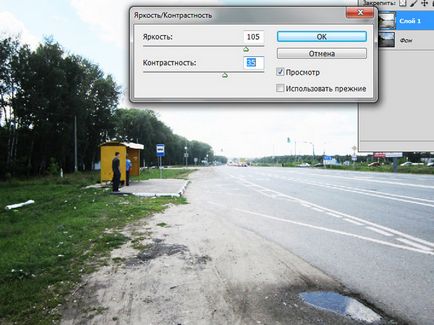
3. добавите към най-горния слой над насищане - Обогатете цветове на трева и дървета, да направи тези райони по-привлекателни. Отиди на изображението - Корекции - Hue / Saturation.
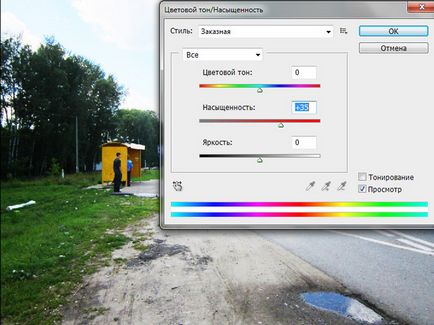
4. Последната стъпка - е zasvetlonnye замени части от горния слой, като по този начин излагането на долния слой в тези области, където всичко е наред и така със светлина.
Вървях гумичка с меки ръбове в небето на горния слой, действащ предпазливо по короните на дърветата вляво. ги Jammed случайно, съществува риск, че върховете им са твърде тъмни, така че има смисъл да напусне някаква част от небето в близост до запалени дървета и само след по-подробно гумичка избършете с по-малко непрозрачност.

Друг пример за осветление снимка. В случай на по-долу се използва в крайния не гумата за изтриване на части от горния слой и магически инструмент пръчка.
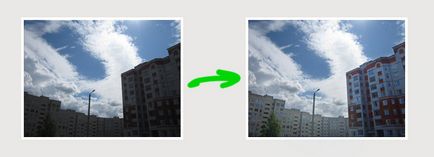
Да, истинската любов освен рисуване в Photoshop повече и калайджия с снимки, направени от моя импровизирана трибуна. Този метод на подреждане осветление мисля повече от веднъж, за да ми помогне, надявам се, и вие също
Свързани статии
